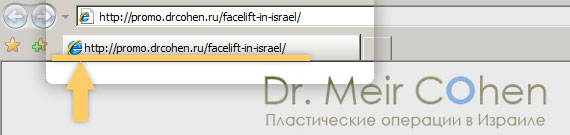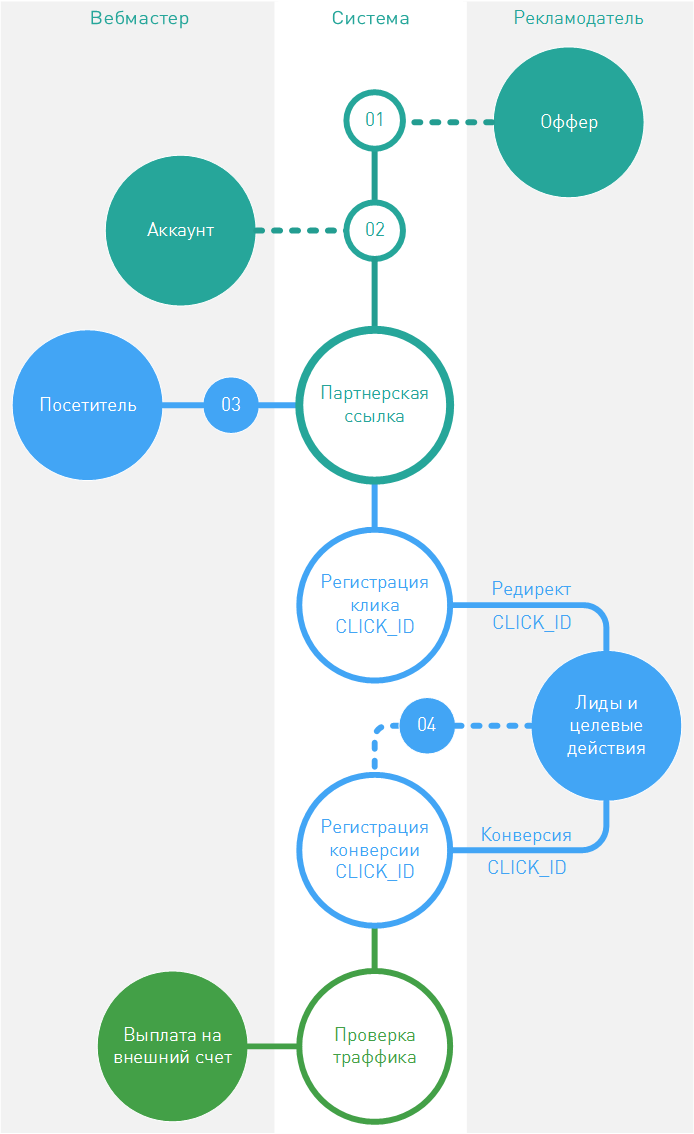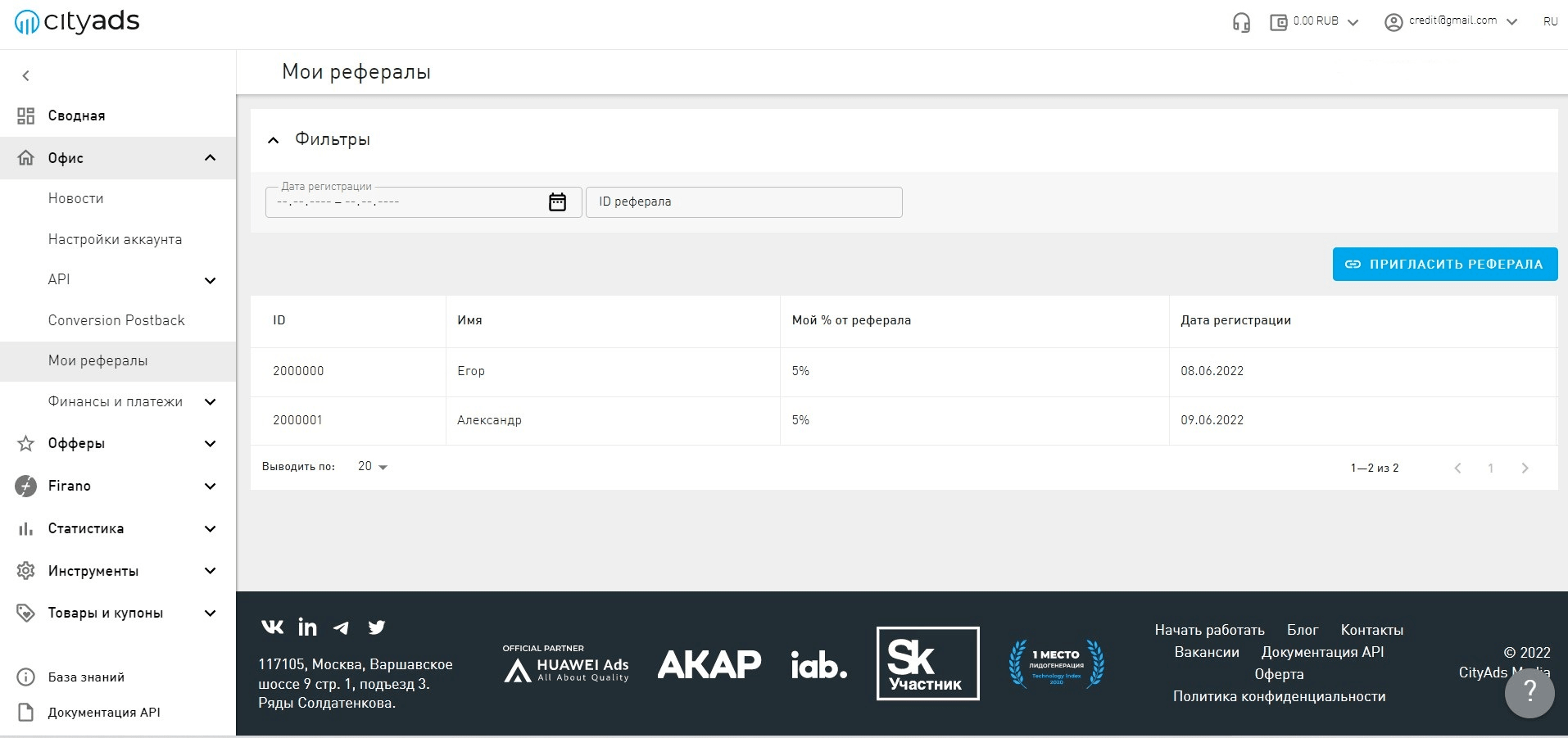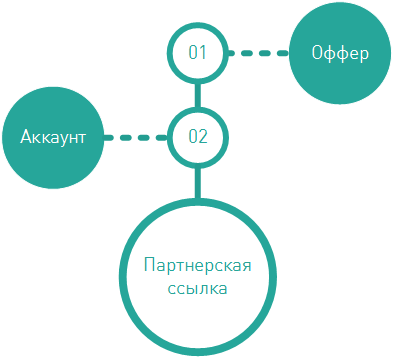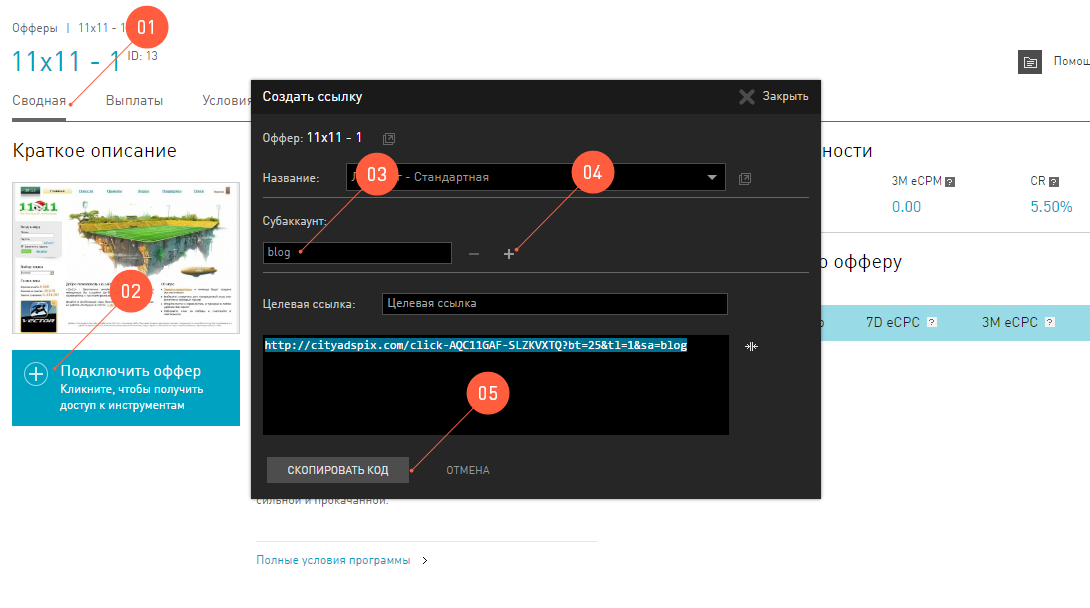Что такое целевая ссылка
URL-адреса и целевые страницы
URL — это адрес (ссылка), указывающий точное местоположение веб-ресурса в интернете. Из этой статьи вы узнаете, где находится адрес страницы, какие бывают url и каким требованиям они должны соответствовать.
Типы URL адреса: примеры
По местонахождению выделяют два типа url — целевые и отображаемые.
Целевой URL-адрес — это адрес, на который переадресовывается пользователь, нажавший на баннер, рекламное объявление или любой другой рекламный материал. Как правило, этот адрес перенаправляет на целевую страницу (или, если таковой нет, то на главную страницу веб-сайта рекламодателя). Он виден в адресной строке браузера после перехода:
Отображаемый URL-адрес — это адрес в рекламном объявлении системы контекстной рекламы, например Google Adwords:
Целевой URL (адрес целевой страницы) и отображаемый URL-адрес должны находиться в едином субдомене, чтобы посетитель знал, на какой веб-сайт он будет переадресован после клика по объявлению. Это требование является основным для пользователей, размещающих рекламные объявления в Google AdWords, Яндекс.Директ, Begun, MSN, Yahoo! и других популярных сервисах контекстной рекламы.
Типы URL-адресов, которые предлагает сервис LPgenerator.ru
Генератор целевых страниц предлагает клиентам следующие решения проблемы по созданию единого субдомена для целевой страницы:
Мы советуем использовать собственный субдомен для организации эффективных и безопасных контекстных рекламных кампаний через системы Google AdWords и Яндекс.Директ.
Правила для целевых URL-адресов
Пример правильного написания целевого URL-адреса:
Из каких частей состоит шаблон отображаемого url?
Выделяют следующие правила для отображаемых URL-адресов:
1. Отображаемый URL-адрес должен строго соответствовать содержанию целевой страницы.
2. Правила url требуют, чтобы адрес соответствовал URL-адресу целевой страницы либо сокращенному варианту URL страницы назначения (например, домену верхнего уровня в URL целевой страницы).
3. В составе отображаемого URL-адреса должен содержаться, по крайней мере, один из следующих трех компонентов:
4. Дополнительная строка текста не может быть использована в качестве отображаемого адреса URL. Адрес электронной почты тоже не подойдет.
5. Отображаемый URL не может включать в себя текст, нарушающий редакционные правила.
6. В тексте рекламного объявления рекомендуется выделять отображаемый URL-адрес цветом, отличным от основного.
Примеры правильного написания отображаемого URL-адреса:
(При написании поста была использована справочная информация сервиса Google AdWords)
Целевая и релевантная страницы
Релевантная страница — это страница, которая ранжируется поисковой системой по запросу пользователя. Поисковые системы выбирают в качестве релевантных страниц те, которые по мнению поиска (в результате работы поисковых алгоритмов) наиболее точно отвечают на запрос.
Целевая страница — это страница, которая по мнению вебмастера или поискового оптимизатора должна находиться в поиске по запросам пользователей.
Важно правильно выбрать целевую страницу для продвижения, а затем в случае ошибки «помочь» поисковой системе использовать ее в качестве релевантной страницы.
Робот хранит полученные URL страниц в декодированном виде. Однако поисковые системы могут возвращать URL страниц сайта в разном формате.
Например, обе такие строки: http://site.ru?array%5B0%5D=1 и site.ru?array[0]=1 Робот хранит в виде site.ru?array[0]=1.
Настоятельно рекомендуем убедиться, что по обоим вариантам написания URL открывается одна и та же страница. Поисковые системы могут принять оба URL за одну и ту же страницу сайта.
Чтобы начать отслеживать целевые страницы по запросам в поисковой выдаче, необходимо назначить целевой URL страницы для запроса или группы запросов.
После того как целевые URL будут установлены, Робот начнет отслеживать совпадения целевых страниц с релевантными и их смену.
Как все это работает¶
Что такое партнерство в интернет-маркетинге, все более или менее себе представляют. Но как технически в сети реализована «слежка» за действиями посетителя? Почему клики не теряются? И как рекламодатель узнает, откуда приходит посетитель, кому выплачивать комиссии?
Все эти сложные и интересные вещи можно изучать полжизни, но мы постараемся вкратце рассказать, как работает наша партнерская сеть с технической точки зрения.
Подготовка к работе
Для начала надо выполнить предварительные условия для генерации партнерской ссылки:
После вебмастер должен опубликовать ссылку на своих ресурсах и налить на нее трафика.
Работа с партнерской сетью
По клику на партнерскую ссылку посетитель переправляется на сайт рекламодателя, но, незаметно для посетителя, происходит немного web-магии, которая очень важна для всех участников интернет-маркетинга.
Эта магия заключается в том, что, перед тем как попасть на сайт рекламодателя, запрос посетителя проходит сначала через партнерку и только потом, с помощью механизма редиректа, переправляется уже по назначению.
Например, в интернет-магазине покупатель совершил покупку, то есть собрал корзину и нажал на кнопку Оплатить, и рекламодатель уже собирает посылку… Но переведённые деньги зависли между двумя банками, а дойдут до продавца они только дня через три. Такие задержки очень распространены, их нельзя не учесть.
Бывает часто, что рекламодатель не может технически сообщать о конверсии в тот момент, когда она совершается. Причины могут быть самые разные, но чаще всего партнерская сеть и рекламодатель договариваются о сроке, который удовлетворит интересы вебмастеров и позволит управлять рисками рекламодателя. И, когда наступит срок, рекламодатель обязан передать информацию о всех заказах и конверсиях в партнерскую сеть. Такую «передачу» мы называем выгрузкой.
После того как конверсия зарегистрирована в партнерской сети, пройдет проверка трафика на чистоту и честность, за это отвечает партнерка перед рекламодателем. А дальше, все происходит по благополучным сценариям: приходит дата выплаты, а с ней и сама выплата за все конверсии на внешний счет вебмастера.
Партнерские ссылки¶
Партнерская ссылка — это то, зачем вебмастер регистрируется в партнерской сети. Именно она позволит ему перенаправлять посетителя своего ресурса на сайт рекламодателя после клика по рекламе.
Партнерская ссылка жестко связана с двумя объектами в системе и без них существовать не может: определенным оффером, зарегистрированным в системе, и определенным вебмастером, зарегистрированным в системе. Это работает и «с другой стороны»: система по партнерской ссылке может безошибочно определить, чья это ссылка и на какой оффер она ведет.
Партнерская ссылка, в общем случае, выглядит вот так: https://
это не адрес рекламодателя, а всегда адрес партнерской сети. То есть, по клику на ссылку посетитель вашего ресурса на самом деле переправляется на сервера партнерки. Это нужно, чтобы зарегистрировать этот клик на стороне партнерки → чтобы контролировать конверсии по этому клику → чтобы потом выплачивать комиссии вебмастеру.
Где найти партнерские ссылки¶
Мы работаем над этим разделом. Скоро вы сможете его прочитать.
Deep link¶
Партнерские ссылки ведут на сайт рекламодателя. Все верно, но куда конкретно? Ведь на сайтах тысячи страниц. Чаще всего в условиях оффера рекламодатель не утруждается перечислять все урлы своего сайта, а дает просто точку входа — основной лендинг. Обычно, это стартовая страница сайта.
Целевая ссылка или, как еще ее называют Deep link, — партнерская ссылка, но она ведет не на стартовую страницу, а на ту, которая находится где-то глубже (англ. deep) внутри сайта. Обычно диплинки генерируются в интерфейсе партнерской сети, но куда они будут вести — выбирает сам вебмастер.
Как сгенерировать Deep link¶
Мы работаем над этим разделом. Скоро вы сможете его прочитать.
Субаккаунт¶
Предположим, что вы только начали работать с некоторым оффером. Вы берете партнерскую ссылку https://cityadspix.com/strangeSymbolsHere и публикуете ее у себя в блоге и на фейсбуке. И через некоторое время окажется, что по Статистике никак не понять, который источник лучше конвертится. Соответственно, вы не сможете грамотно продвигать эту кампанию, у вас просто не хватит данных, чтобы выстроить стратегию. В таких ситуациях следует применять субаккаунты.
Субаккаунт Метка трафика, которую вы «приклеиваете» к партнерской ссылке.
Эту метку дописывают в конец партнерской ссылки, и она передается в партнерскую сеть во время клика по такой ссылке. Главное, дописывать метку нужно строго по правилам партнерской сети.
Правила передачи субаккаунта¶
Чтобы избежать ошибок в работе, ваши субаккаунты должны соответствовать правилам нашей партнерской сети:
Дополнительно о максимальной длинне субаккаунтов вы можете прочитать в Субаккаунт для передачи информации рекламодателю
| Допустимые имена | Недопустимые символы | Максимальная длина |
|---|---|---|
| sa, sa2, sa3, sa4, sa5 | |,#,&,%,+ | 60 символов |
Шаблон записи партнерской ссылки с субаккаунтом: https://cityadspix.com/strangeSymbolsHere?sa=YOUR_MESSAGE
То есть все, что вам понадобится, чтобы пометить два разных источника трафика в нашей сети, это добавить к каждому их них уникальный субаккаунт, например:
Субаккаунт в интерфейсе¶
Чтобы вы не ошиблись во время «приклеивания» субаккаунта, мы предлагаем удобный способ сделать это через интерфейс:
В окне настройки ссылки доступно поле Субаккаунт, заполните его.
Если вам нужно добавить еще парочку — жмите на плюс.
Скопируйте ссылку, в нее автоматически подставятся ваши субаккаунты.
Для каждого нового значения субаккаунта просто меняйте значение в поле. Вы можете получить неограниченное количество партнерских ссылок для маркировки любых своих источников трафика:
Субаккаунт в статистике¶
Ради чего вы старались и вписывали свои субаккаунты в партнерские ссылки? Чтобы отследить трафик и контролировать источники и конверсии. Все это можно делать в нашей Статистике.
Субаккаунт для передачи информации рекламодателю¶
Некоторые рекламодатели требуют передачи дополнительной информации при переходе по партнерской ссылке (например уникальные идентификаторы gaid/idfa для мобильных офферов). Если таковая информация отсутстувет, целевое действие может быть не оплачено рекламодателем, либо оплачено в существенно меньшем размере.
Поскольку для передачи информации рекламодателю достаточно одного субаккаунта, у Вас остается еще 4 субаккаунта для отслеживания трафика.
Терминология Google Аналитики и Яндекс.Метрики: как не запутаться во всех этих данных
Визиты, сеансы, входы, просмотры, посетители — это верхушка терминологического ада систем аналитики. Из-за массы похожих по своей сути метрик даже профи время от времени заглядывают в справку, чтобы уточнить те или иные термины. А что говорить о тех, кто только погружается в аналитику…
Мы собрали термины Google Аналитики и Яндекс.Метрики, с которыми чаще всего возникают проблемы. Рассказываем, что они означают и где смотреть значения метрик.
Если вы думаете, что знаете об этих терминах всё, — проверьте. Без сюрпризов не обойдется.
Терминология Google Аналитики
Структура Google Аналитики: организация, аккаунт, ресурс, представление
Термины, которые могут быть понятны не всем, встречаются уже при первом знакомстве с Google Analytics (далее — GA). Связаны они с иерархической структурой системы аналитики.
Верхний уровень — организация. На этом уровне вы можете управлять всеми маркетинговыми продуктами Google: рекламными платформами и инструментами аналитики (GA и Студия данных).
Уровнем ниже по иерархии идет аккаунт. Это ваша учетная запись в GA.
Сайт, к которому вы подключаете систему аналитики — это ресурс. В одном аккаунте может быть до 50 ресурсов (сайтов или мобильных приложений).
При добавлении новой площадки в GA система генерирует уникальный идентификатор для ресурса и код отслеживания, который необходимо установить на сайт. После установки кода Google Аналитики начинает отслеживать события.
В GA можно настроить связи с другими сервисами Google. Так, ресурс в GA можно связать с ресурсом Google Ads. На уровне ресурса также создаются и настраиваются аудитории, которые будут использоваться в связанных сервисах.
Нижний уровень структуры — представление. Это набор данных о сайте (или другом ресурсе). По умолчанию при добавлении нового ресурса в GA создается представление с неограниченным доступом к данным.
Создавайте новые представления с индивидуальным набором данных, если хотите дать доступ другим пользователям, но не хотите открывать всю информацию.
В GA могут работать одновременно несколько пользователей. Администратор (владелец аккаунта) может добавлять других пользователей и настраивать права доступа к данным на уровне аккаунта, ресурса или представления.
Для добавления нового пользователя перейдите в Аккаунт → Управление доступом. Здесь же устанавливаются разрешения и ограничения по доступу к данным.
Посетители: сеансы, входы, пользователи, просмотры
Эти термины фигурируют, например, в отчете Аудитория → Обзор. Они похожи, но имеют существенные различия, которые нужно понимать и учитывать.
Сеанс — базовая метрика в GA, которая используется для учета трафика. Когда пользователь заходит на сайт, код отслеживания фиксирует начало сеанса. Сеанс прерывается в одном из случаев:
Вы можете вручную установить значение периода бездействия: например, чтобы система фиксировала новый сеанс через 40 минут бездействия пользователя, а не 30. Диапазон настройки: от 1 минуты до 4 часов. Сделать это можно в настройках ресурса: Отслеживание → Настройки сеанса.
Мы не рекомендуем менять этот параметр, если нет острой необходимости. Если установите свое значение (отличное от стандартного), возникнут расхождения при сравнении данных с другими ресурсами, для которых задано дефолтное значение времени ожидания сеанса.
Следующий параметр — входы. Входы легко перепутать с сеансами. Но это разные метрики.
Вход — это первый просмотр страницы или экрана.
Пример. Пользователь заходит на главную вашего сайта. В этот момент система фиксирует вход и сеанс. После этого пользователь 31 минуту не совершает каких-либо действий. Затем переходит на страницу «Контакты» (система в этот момент фиксирует новый сеанс) и опять возвращается на главную. Итого: 1 вход и 2 сеанса.
Теперь подробнее разберемся с понятием пользователя. Система аналитики считает пользователем посетителя сайта, для которого на протяжении определенного периода времени (установленного в отчете) зарегистрирован как минимум один сеанс.
Как правило, в отчетах аналитики сеансов всегда больше, чем пользователей.
Также в GA фиксируется количество новых пользователей (посетивших сайт впервые).
Просмотры страниц — метрика, которая показывает сколько страниц посетили пользователи. Здесь учитываются как уникальные, так и повторные посещения. Например, если пользователь посмотрел страницу «Контакты», перешел в каталог, а потом снова вернулся на страницу контактов, система зафиксирует 3 просмотра.
Для страниц сайта также можно посмотреть показатель уникальные просмотры страниц. Он фиксирует количество сеансов, в которых страница была просмотрена хотя бы 1 раз.
Вот еще пример, чтобы закрепить. Пользователь зашел на страницу категории товара, перешел в карточку товара, а затем опять вернулся на страницу категории. Итого: 2 просмотра страницы категории и 1 уникальный просмотр этой же страницы.
Трафик: каналы и источники
В отчетах по трафику в GA вы можете посмотреть, из каких каналов приходят посетители.
Direct — прямые переходы на сайт. GA определяет этот канал трафика, когда посетители переходят на сайт напрямую — вводят адрес в строке браузера или открывают страницы, сохраненные в закладках.
Referral — трафик, который попадает на ваш сайт по внешним ссылкам. Например, это посетители, которые переходят по ссылкам на других сайтах. Обратите внимание, в канале referral не учитываются клики по ссылкам в соцсетях (для отображения статистики по переходам из соцсетей есть отдельный канал).
Поисковой трафик отображается в канале Organic Search. Здесь фиксируется только органический трафик. Для отображения переходов по контекстным объявлениям на поиске есть отдельный канал — Paid Search.
Social Network — это переходы из соцсетей. Здесь важный момент: учитываются только переходы по органическим ссылкам (размещенным в публикациях, комментариях или в информационных блоках страниц). Клики по рекламным объявлениям не учитываются.
Display — это трафик из объявлений медийной рекламы (в том числе здесь учитываются и клики по баннерной рекламе в соцсетях).
Email — переходы из почтовых рассылок.
Канал трафика часто определяется неточно. Но с помощью UTM-меток вы можете точно указать системе аналитики, как идентифицировать канал трафика.
Например, чтобы система аналитики определила переход по объявлению в КМС как канал Display, при подготовке объявления используйте UTM-разметку для ссылки. А в переменной medium укажите значение display или cpm.
Подобным образом размечайте все ссылки, по которым хотите точно отслеживать переходы. В справке Google можно посмотреть значения переменной medium для разных каналов.
В GA есть еще одно понятие, которое часто путают с каналом трафика. Это источник трафика (встречается в отчете Весь трафик → Источник/канал). С этим понятием все достаточно просто: оно означает конкретную площадку или ресурс, с которого система зафиксировала переход на сайт.
Например, если на ваш сайт перешли из поиска Google, то источник в отчете отобразится как «google/organic» (через слеш система аналитики показывает канал трафика). Если же переход был из соцсети — отобразится ее название.
Источники трафика (как и каналы) GA определяет самостоятельно. Поэтому иногда источник может определяться некорректно. Для повышения точности идентификации используйте UTM-метки. Только если для определения канала вы заполняли параметр medium, то для идентификации источника нужно заполнять параметры source.
Термины Google Ads: клики vs сеансы/пользователи
Ресурс в GA можно связать с другими сервисами, например, с Google Рекламой. Если вы уже установили связь, то сможете смотреть отчеты по эффективности контекстной рекламы в разделе Источники трафика → Google Реклама. Здесь важно обратить внимание на клики.
Для правильной интерпретации данных аналитики следует разобраться, в чем отличие кликов от сеансов и пользователей.
Клики показывают, сколько переходов вы получили по рекламным объявлениям. Как правило, число кликов и сеансов всегда разное: может быть больше кликов или меньше.
Вот четыре примера, в которых система фиксирует разное количество кликов и сеансов:
Как работать с Яндекс.Директ и Google Ads в одном кабинете?
Система подходит для профессионалов и владельцев бизнеса.
Для специалистов — множество точных настроек.
В отчетах аналитики число кликов зачастую отличается от количества пользователей. Так происходит по нескольким причинам:
Терминология Яндекс.Метрики
В Яндекс.Метрике некоторые показатели называются не так, как в GA. Если вы одновременно пользуетесь двумя системами аналитики, важно понимать эти различия.
Посещаемость: визиты, посетители, просмотры
Визиты в Метрике — аналог сеансов в GA. Здесь также для определения окончания сеанса учитывается время бездействия. Только называется это время по-другому — «тайм-аут». После тайм-аута (по умолчанию — 30 минут) система считает визит завершенным.
Как и в Google Аналитике, время бездействия можно настроить вручную. Это можно сделать в настройках счетчика (Настройки → Счетчик → Дополнительные настройки). По умолчанию установлено минимальное значение (30 минут). Максимальное значение тайм-аута — 360 минут.
Посетители (аналог пользователей в Google Аналитике) — уникальные пользователи, которые пришли на ваш сайт впервые за период, выбранный в отчете.
В Яндекс.Метрике вы можете посмотреть список посетителей (раздел так и называется — «Посетители»). По каждому из них указана следующая информация:
Важно. Для учета посетителей система аналитики использует идентификаторы, которые передают браузеры пользователей в cookie. Поэтому для одного и того же человека система аналитики может зарегистрировать два посетителя. Если пользователь сначала открыл сайт в Яндекс.Браузере на компьютере, а затем еще раз зашел на него из Google Chrome на смартфоне, то Яндекс.Метрика зарегистрирует двух посетителей.
Также в отчетах Метрики вы увидите столбец «Доля новых посетителей». Новые посетители — это те, кто посетил сайт впервые за все время работы кода отслеживания на сайте.
Пример. Вы смотрите отчет по посещаемости. Отчетный период — неделя. В отчете показано 10 000 посетителей. Доля новых посетителей — 90%. Это означает, что 9000 посетителей на этой неделе впервые посетили ваш сайт. А 1000 посетителей уже были на вашем сайте ранее.
В этом блоке остался последний показатель — просмотры. Это загрузка страницы сайта при переходе посетителя на нее. В качестве просмотров засчитывается перезагрузка страницы, обновление AJAX-сайтов, отправка данных с помощью метода hit. По сути, просмотры в Метрике и GA — это одно и то же.
Контент: рециркуляция, мобильность, доскроллы и другие
В сводке по контенту отображаются популярные материалы (наиболее часто просматриваемые) и четыре метрики. С просмотрами все понятно, рассмотрим три остальные.
Рециркуляция — доля посетителей, которые после просмотра статьи перешли на другие страницы сайта. Например, если показатель рециркуляции — 2%, то 2% посетителей после просмотра материала продолжили взаимодействие с сайтом.
Мобильность — эта метрика показывает, какой процент пользователей просматривали контент с мобильных устройств или планшетов.
Время на материал — среднее время, которое потратили посетители на чтение одного материала. Эту метрику можно использовать для оценки качества контента. Чем выше время, тем интересней контент.
Теперь посмотрим на отчет Материалы (в том же разделе Контент). Здесь есть две дополнительные метрики:
Понятия достаточно похожи друг на друга, но отличаются по своей сути. Например, статью можно быстро пролистать в самый низ, не читая. Яндекс.Метрика отслеживает скорость скроллинга и на основании этих данных решает, к какому типу отнести просмотр страницы.
Различия в отчетах Яндекс.Директа и Яндекс.Метрики
Аккаунт Яндекс.Метрики можно связать с Яндекс.Директом (так же, как и GA с Google Рекламой). Для этого следует перейти в настройки рекламной кампании (в интерфейсе Директа) и указать идентификатор счетчика в поле «Счетчики Метрики».
После подключения в Метрике будут доступны отчеты с данными из Яндекс.Директа. Посмотреть их можно здесь: Отчеты → Стандартные отчеты → Источники в блоке «Директ» (три отчета).
Важно: Если вы хотите посмотреть точную статистику по визитам из объявлений Директа, смотрите данные только в этих отчетах.
Ошибка пользователей Метрики — смотреть статистику по визитам в отчете Посещаемость или Источники, сводка. Разница обусловлена следующим:
Также статистика в Метрике и Директе может различаться по таким причинам:
Иногда данные в отчетах Метрики и Директа могут различаться по банальной причине. Например, выбран разный отчетный период (разные даты построения отчета). Проверьте, правильно ли построены отчеты. Если здесь все верно, а расхождения все равно есть — смотрите список, приведенный выше.
Если мы что-то упустили, не стесняйтесь подсказать нам в комментах.